在Word2007中制作双线表格
提问人:周丽平发布时间:2021-09-23
方法一:
1、选中表格,点击“设计”菜单栏。

2、点击“笔样式”右边的下拉箭头,在下拉菜单中选择双线,如图所示。

3、点击“边框”右边的下拉箭头,在下拉菜单中选择你需要制作成双线的区域,这里以“外侧框线”举例。

4、此时表格外侧的线框就已经变成了双线表格。

方法二:
1、选中表格,单击鼠标右键,选择“表格属性”。
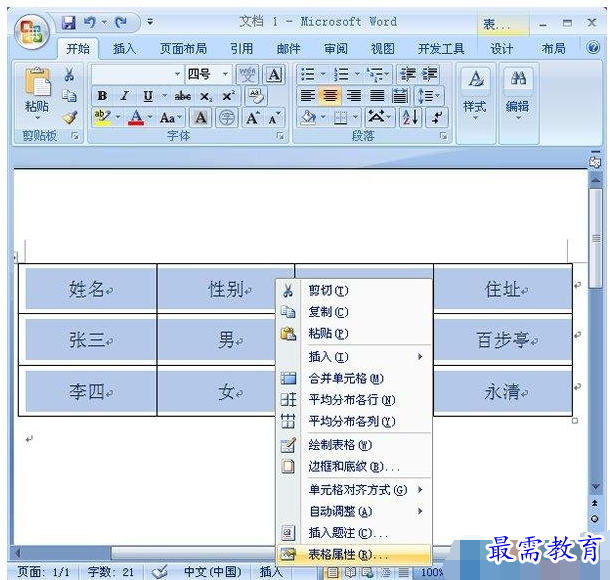
2、在弹出的“表格属性”页面框中选择“边框和底纹”按钮。
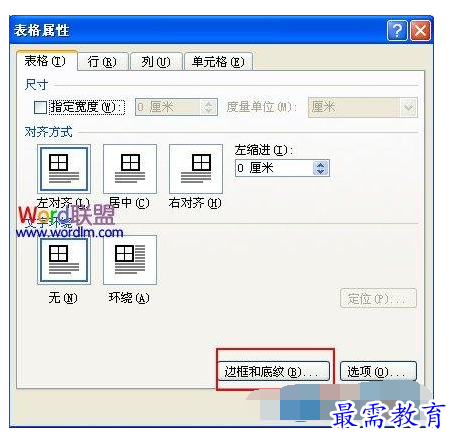
3、在弹出的“边框和底纹”页面框中,“样式”栏里选择双线,边框栏里可根据自己的需要来选择,这里以“全部”举例,然后点击“确定”按钮。
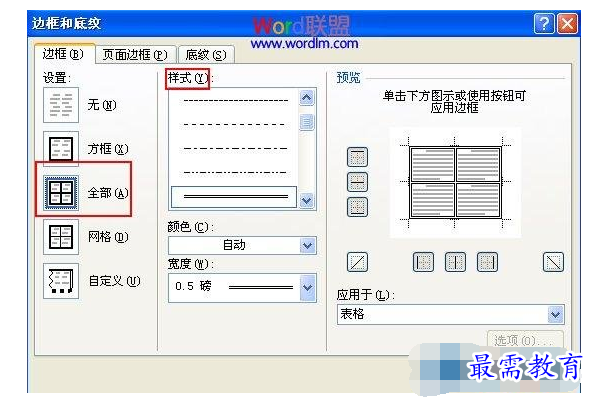
4、此时全部线框都已经变成了双线,双线表格已经制作完成,如图所示。

继续查找其他问题的答案?
相关视频回答
-
Word 2019如何转换为PowerPoint?(视频讲解)
2021-01-258次播放
-
PowerPoint 2019如何为切换效果添加声音?(视频讲解)
2021-01-232次播放
-
PowerPoint 2019如何设置切换效果的属性?(视频讲解)
2021-01-232次播放
-
PowerPoint 2019如何为幻灯片添加切换效果?(视频讲解)
2021-01-230次播放
-
2021-01-199次播放
-
2021-01-193次播放
-
2021-01-192次播放
-
2021-01-191次播放
-
2021-01-1912次播放
-
2021-01-196次播放
回复(0)
 办公软件操作精英——周黎明
办公软件操作精英——周黎明
 湘公网安备:43011102000856号
湘公网安备:43011102000856号 

点击加载更多评论>>